来源:www.laomaotao.org 时间:2018-01-03 13:15
我们都清楚,电脑开机慢时,很大一部分的原因就是开机启动项过多导致的,最近有位win7系统就遇到了电脑开机慢的问题,这让用户们非常苦恼,那么win7电脑开机速度慢怎么办呢?今天为用户们分享win7电脑开机速度慢的解决方法。
电脑开机速度慢解决方法:
1、使用快捷组合键“win+R”打开“运行”;如图所示:
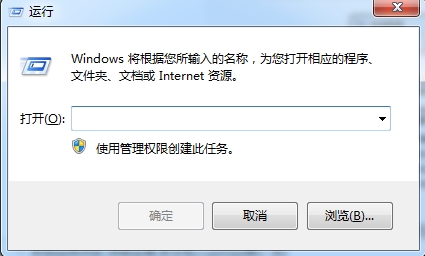
2、输入“msconfig”;如图所示:
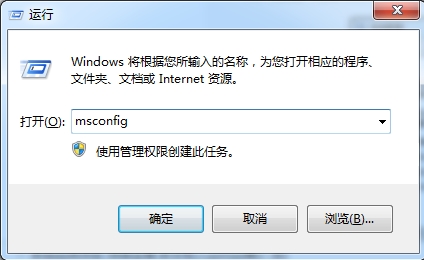
3、点击“确定”打开“系统配置”;如图所示:
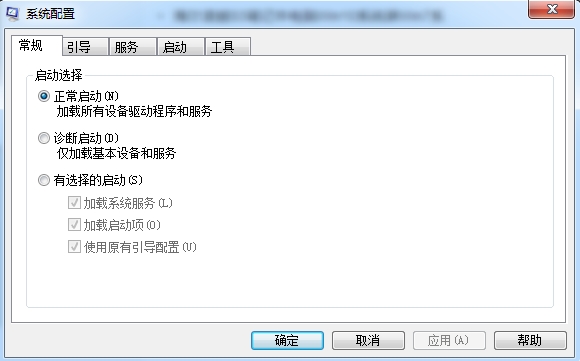
4、点选“启动”项,进入到启动项管理界面;如图所示:
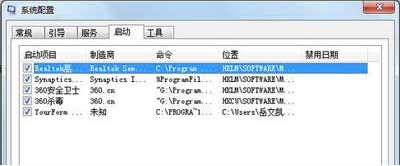
5、分辨开机启动项,关闭一些不必要的开机启动项。我们需要留下驱动程序、杀毒程序,还有一些你自定义的启动项,比如网络连接客户端。其他都可以关闭。如果要关闭,去掉前面的勾,然后单击确定;如图所示:
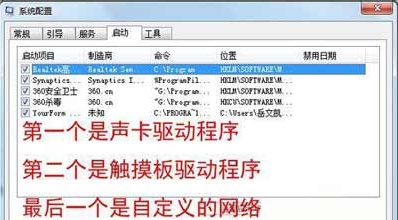
6、重启更改设置。如图所示:

关于win7电脑开机速度慢的解决方法就为用户们详细介绍到这边了,如果用户们使用电脑的时候碰到了同样的问题,可以参考以上方法步骤进行操作哦,希望本篇教程对大家有所帮助,更多精彩教程请关注新毛桃官方网站。
责任编辑:新毛桃:http://www.laomaotao.org